勤務シフト表をExcelで作成している職場も多いでしょう。
「早」(早番)・「日」(日勤)・「遅」(遅番)・「夜」(夜勤)など、シフトは略語で入力します。
ですが、色のないシフト表では、勤務の識別は容易ではありません。
条件付き書式の設定で特定の略語の入力セルに色付けすることもできますが、完成後に一括で色付けすることも可能です。
今回は、特定の文字の入力セルを「置換機能」により一括で色付けする方法を確認してみましょう。
STEP1.シフト表をつくる
以下のような色付けのないシフト表があります。
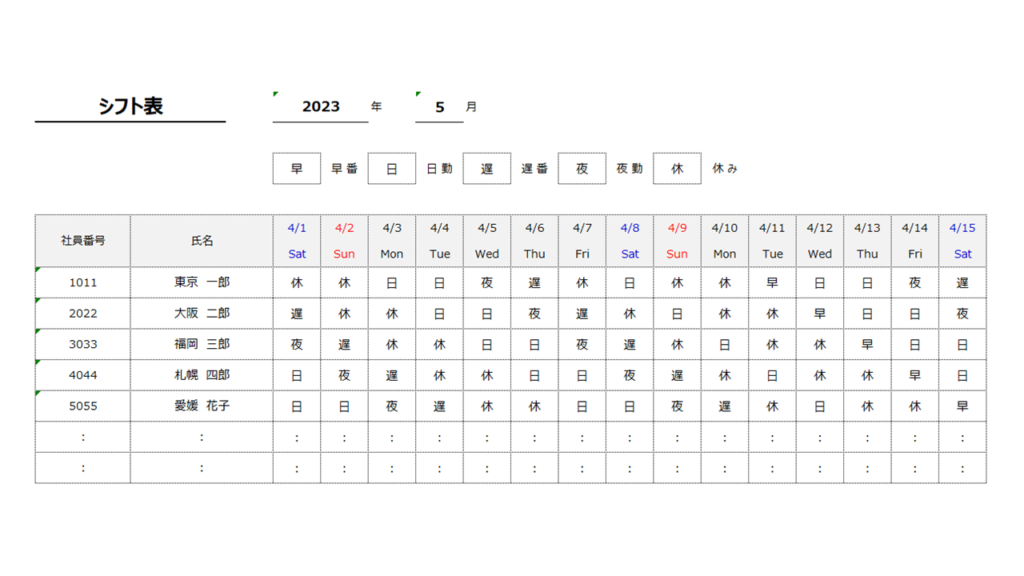
このままでは、文字を読まなければならず、勤務の一見での識別は困難です。
STEP2.置換機能で早番に水色をつける
勤務の識別を容易にするため、色をつけて、いきましょう。
使用する機能は「置換機能」です。
まずは、早番の「早」のセルに色をつけてみます。
❶ [ホーム]タブの[検索と選択]の[置換]をクリック(ショートカットCtrl+Hでも可)
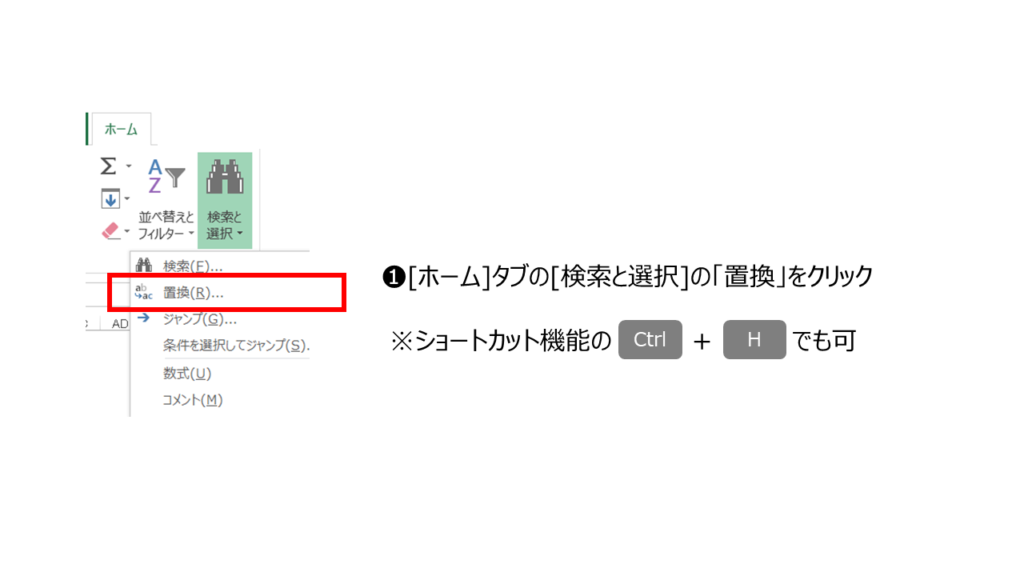
❷ [検索と置換]の画面の[オプション]ボタンをクリック
❸「検索する文字列」と「置換後の文字列」のいずれにも同じ「早」を入力
❹「セルの内容が完全に同一であるものを検索する」をチェック
➎「置換後の文字列」の[書式]ボタンをクリック
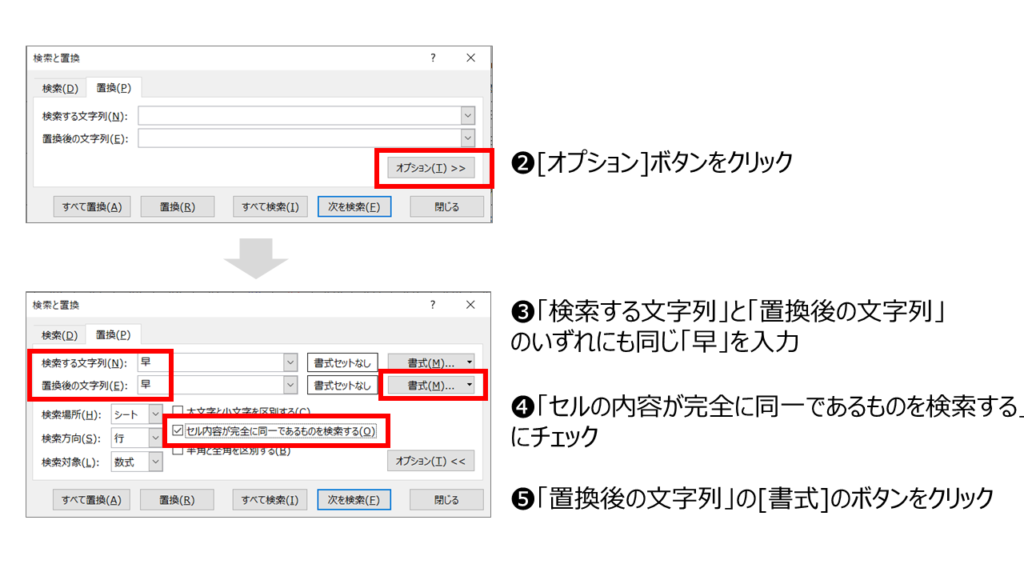
❻「書式の変換」の[塗りつぶし]タブで水色を選択
❼ [すべて置換]ボタンをクリック
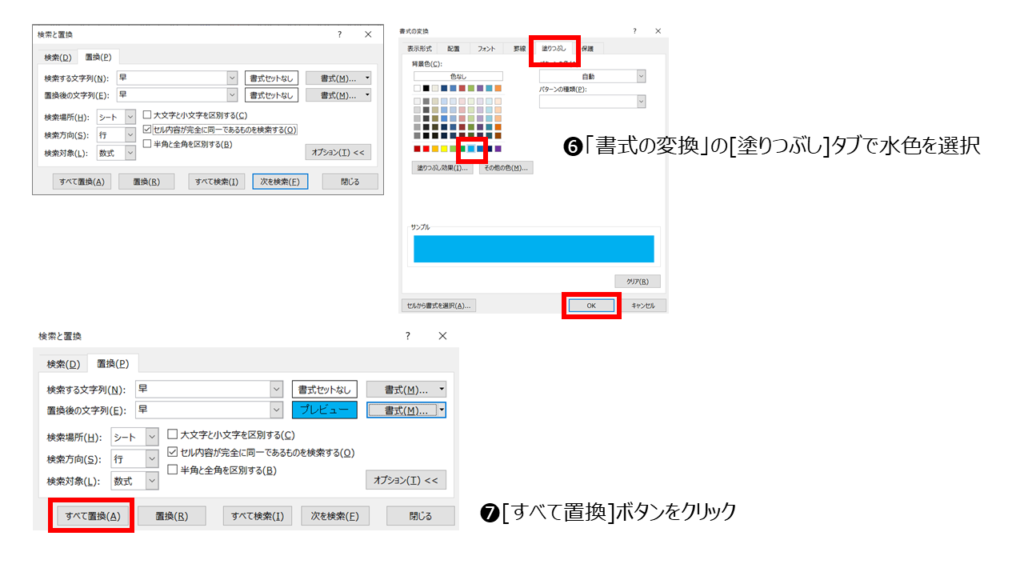
早番の「早」のセルが、水色に置き換わりました。
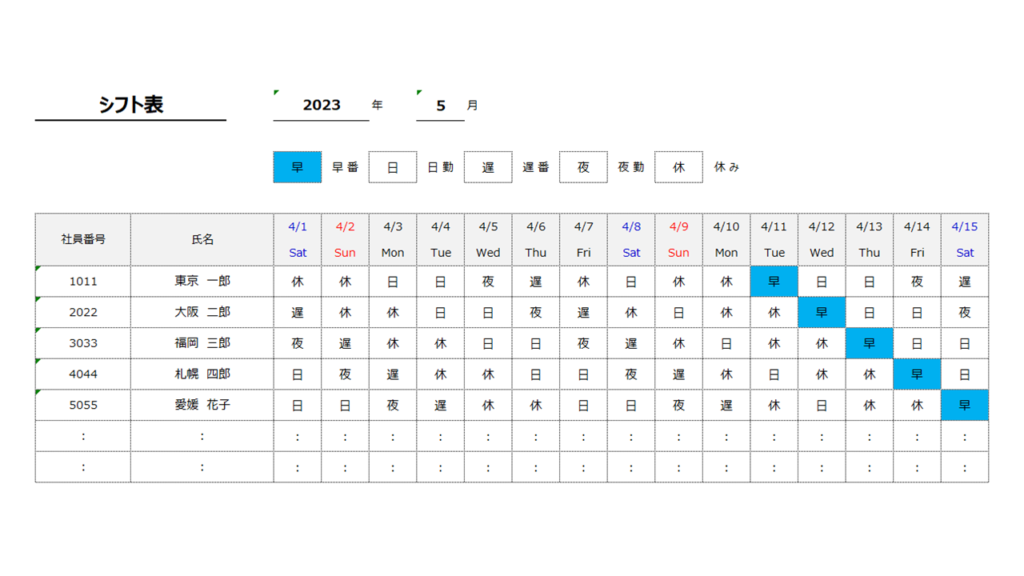
STEP3.同様の手順で日勤・遅番・夜勤に色をつける
同様の手順で、
・「日」(日勤)は「黄色」
・「遅」(遅番)は「ピンク」
・「夜」(夜勤)は「紫色」
を、つけると、以下のような、シフト表が完成します。
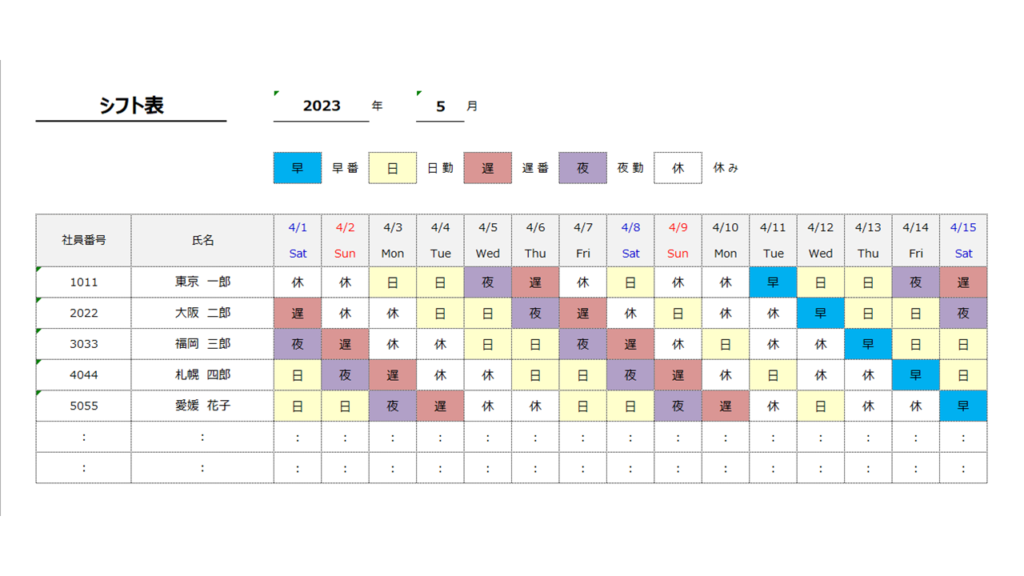
以上
written by tantosya-masao


